2024年1月31日发(作者:)
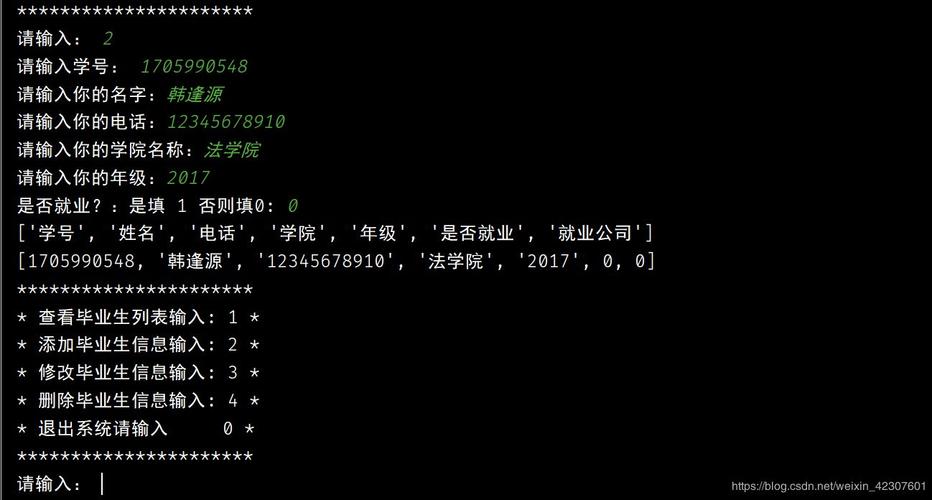
1. 首先下载织梦程序 5.6 或者 5.7 GBK版本 下载地址:
/products/dedecms/downloads/
2. 把下载下来的uploads程序文件上传到空间根目录(空间要支持php+mysql)
技巧:可以上传压缩文件然后让空间商帮您解压到根目录 比较快的
3. 安装:在地址栏输入您的域名(没解析好的可以输入临时域名)出来安装界面,按照步骤安装。
4. 安装过程中需要填写的信息:数据库信息(空间服务商提供的)
5. 安装成功根据提示可以进入后台 下图1是后台登录界面,图2是进入后台的界面,用户名 密码 默认是admin admin,这个可以在安装的过程更改的
图1
图2
6. 更换模板:现在里边是织梦默认的模板,我们需要换成购买到的模板 详细步骤参考:
/zmjc/
7. 模板替换好了就可以进后台操作喽!操作顺序:添加栏目 添加文章 生成前台静态页 指定栏目id
8. 添加栏目:/zmjc/
添加文章:选择 核心 ——普通文章—— 添加文档 下图操作步骤1
进入添加文章界面 填入要添加的内容
注意:1.文章主栏目:您想把文章添加到哪个栏目就选择哪个栏目
2.缩略图:一般选择本地上传 根据步骤来添加
9.静态页的生成
一.在后台管理里 生成—— 更新文档——开始生成
二.在生成之前可以选择具体要生成哪个栏目
三.生成的状态如下图
更新整个网站 依次更新文档——更新栏目——更新主页
注意:如果特殊情况内容更新不过来 要更新上图中的系统缓冲
10.指定栏目id:/zmjc/
11.页面中固定图片的更换 (用ftp)图片路径/templets/default/images
把要换的固定图片保存到本地,做出同样大小(宽 高) 同样格式(.jpg .png) 同名的(*.jpg
*.png)图片用ftp上传替换
在后台操作过程中需要注意的:
1. 去掉缩略图织梦水印:系统—图片水印设置 选择关闭
简约互动网络

本文发布于:2024-01-31 23:31:40,感谢您对本站的认可!
本文链接:https://www.4u4v.net/it/170671510032191.html
版权声明:本站内容均来自互联网,仅供演示用,请勿用于商业和其他非法用途。如果侵犯了您的权益请与我们联系,我们将在24小时内删除。
| 留言与评论(共有 0 条评论) |